Træt af at trække lommeregneren til at regne din kontrol saldo ved udgangen af ugen? Lad Excel udføre beregningen for dig - bare holde op med mængden af dine indkøb.
Steps
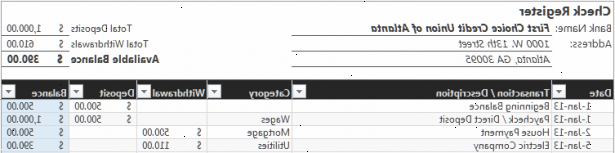
Oprettelse af din egen checkhæfte register
- 1Opret kolonneoverskrifter og en "type transaktion" liste, som vist i figur 1..
- 2Formater opsigelse, deponering og balance kolonner som valuta med to decimaler. (Vælg de kolonner, så gå til Format> Celler> fanen Tal og vælg valuta)
- 3Indtast den aktuelle saldo på din checkkonto i celle f2.
- 4I celle f3, skrive følgende formel: = F2 + E3-D3. Auto Fill ned kolonnen Saldo. Bemærk: Kolonnen Saldo vil fylde op med den seneste balance beløb.
- 5Startende med celle A3, cellerne fremhæve i transaktionen kolonne. Du vil nu lave en drop-down listen for Transaction kolonne.
- 6På nøgletalsfronten menuen validering klik, og derefter klikke på den indstilling under fanen, hvis den ikke allerede er valgt. Vælg List i Tillad drop-down boksen og sørg for, at "Ignorer tomme" og "In-celle dropdown" kasser er markeret. I boksen Kilde skrive følgende: = $ H5€: $ H5€.
- 7Klik på fanen Fejlmeddelelse, og sørg for "Vis fejlmeddelelse, når der indtastes ugyldige data" ikke er markeret (dette vil give dig mulighed for at sætte i dine egne beskrivelser i transaktionen kolonne, hvis du ønsker-i. E. Din check nummer). Klik på OK. Du har nu oprettet en drop-down listen for Transaction søjlen fra den type transaktion listen. Du kan også oprette en tabel for din feltet Beskrivelse, og bruge denne samme "drop down menu" metode til at lette fælles dataposter.
- 8Startende med række 3, kan du nu tilføje dine kontooplysninger i din elektroniske checkhæfte register.
- 9For praksis, skrive i nogle numre i tilbagetrækning og depositum kolonner at se, hvordan registret fungerer (figur 2).
Tips
- Du behøver ikke at oprette en drop-down listen for Transaction søjlen fra den type transaktion listen. Det bare gør indtastning den type transaktion, lettere, hvis du konsekvent har de samme slags transaktioner.
Advarsler
- Sørg for at du forene dit checkhæfte register til din checkkonto hver uge, måned osv... Selvom Excel, gør beregningen for dig, kan du opleve, at du har glemt en transaktion eller skrevet i en forkert mængde.
